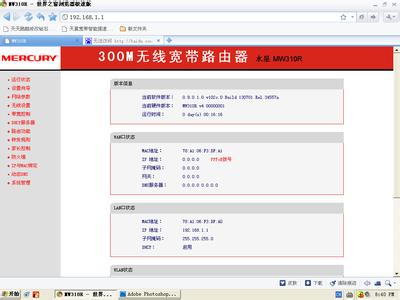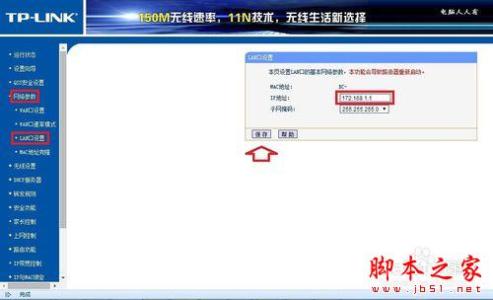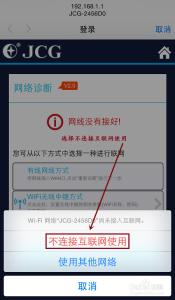一台新购买的水星MW325R路由器,或者是刚恢复出厂设置的水星MW325R路由器,如果用手机来设置其上网,需要按照以下步骤来进行设置,本文小编主要介绍用手机设置水星MW325R路由器上网的方法!
用手机设置水星MW325R路由器上网的方法
1、下载MW325R的管理APP
请先下载水星路由器的管理APP,下载后按照提示安装即可。可以直接扫描下面的二维码下载。
水星路由器的APP二维码
2、打开管理APP
打开手机上MW325R的管理APP——>点击“立即体验”
打开手机上MW325R的管理APP
点击“立即体验”
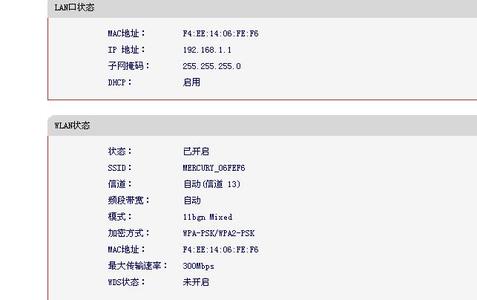
3、设置MW325R的登录密码
在“管理员密码”、“确认密码”后面,自定义填写一个密码——>点击“下一步”。
设置MW325R的登录密码
温馨提示:
这里的“管理员密码”,就是水星MW325R的登录密码,以后打开APP的时候,需要输入刚才设置的密码,才能进入设置界面。
4、设置MW325R上网
填写“宽带账号”、“宽带密码”——>点击“下一步”。
设置MW325R上网
重要说明:
“宽带账号”、“宽带密码”是你办理宽带业务时,运营商提供的。这里一定要填写正确,如果弄错了,会导致设置后不能上网。
5、设置无线网络
在“无线名称”后面,自定义设置wifi名称——>在“无线密码”后面,自定义设置wifi密码——>点击“下一步”。
设置MW325R路由器上的无线网络
6、设置完成
点击“确认”
点击“确认”
水星MW325R设置后可以上网!
 爱华网
爱华网